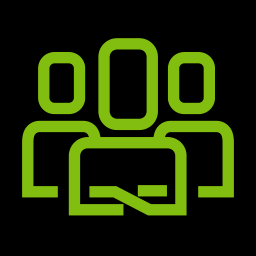TransTools for AutoCAD是一款专业的cad图纸翻译软件。对于AutoCAD图纸进行处理翻译你需要这款好用的TransTools for AutoCAD。为AutoCAD开发的数据文件提取和翻译插件,提取可翻译文本以进行外部翻译,翻译后将生成的翻译表与AutoCAD图形一起翻译;该插件还支持AutoCAD图形转换创建的图形文件,您可以从当前的AutoCAD图形文件中提取可翻译文本,也可以在CAT工具中提取多个文件进行翻译,非常方便;用户可以使用翻译表工具提取可翻译文本并将其翻译以使用CAT工具,也可以使用标准的两列翻译表来翻译AutoCAD图形中的所有可翻译文本,从而提供简单的工作流程;需要它的用户可以下载体验
软件功能:
在当前图形中处理多个布局和/或在当前图形中处理多个选择。
批量处理在AutoCAD中打开的多个工程图。
支持TEXT,MTEXT,TABLE,DIMENSION,MULTILEADER和EXTERNAL REFERENCE对象。
所有文本均按从上到下,从左到右的坐标排序(根据X,Y和Z坐标)。
使用格式代码提取文本,并使用“翻译表”通过“翻译”将文本导入回图形,您可以轻松保留格式。
格式化代码经过特殊格式化,因此可以轻松区分它们与可翻译文本。
大多数格式代码在Microsoft Word翻译表中都标有DO_NOT_TRANSLATE样式,这对于计算机辅助翻译用户而言非常方便。
仅处理特定图层的选项(例如,如果您需要翻译的文本在“ TXT_EN”图层中)。
是仅处理文本的选项(即,包含与数字,标点符号等相反的字母的文本对象)。
根据特定条件排除文本的选项(例如,忽略诸如“ LG-123-456”之类的文本)。
配置转换表的格式(可选地添加图层或对象类型信息)。
使用教程:
用于提取可翻译文本并使用翻译表工具进行翻译
如何运行工具
在不同版本的Autocad中,TransTools for Autocad的工作方式略有不同:
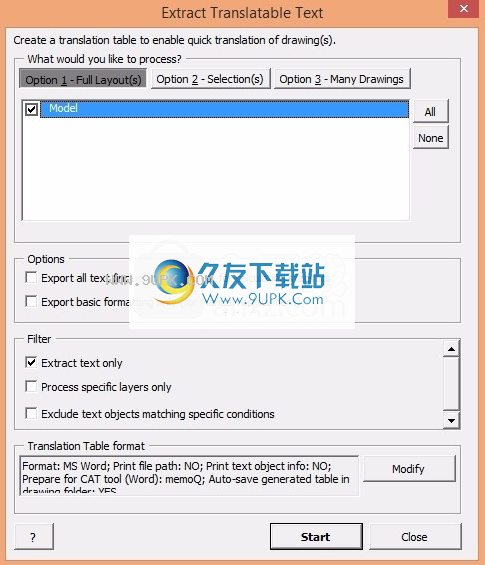
Autocad 2009和更高版本:
如您具有AutoCAD 2010或更高版本,请确保按照此处的说明安装VBA支持。
TrasTools or Autocad的控制方法取决于您的工作空间设置:
初始设置工作空间(默认):启用此用户界面时,AutoCAD窗口顶部有许多选项卡(此用户界面也称为“横向”)。
若要加载AutoCAD的TransTools,请在“工具”选项卡下的“应用程序”组中单击“加载应用程序”按钮[1],或在命令提示符下键入APPLOAD。

系统将显示“加载/卸载应用程序”对话框。在此对话框中,从磁盘上选择TransTools for Autocad.dvb(如果使用自动安装程序,则应位于Documents \ TransTools文件夹中),然后单击“加载”按钮。
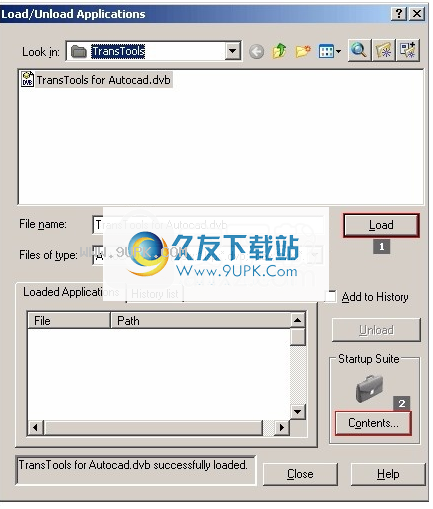
单击“加载/卸载应用程序”对话框底部的“关闭”按钮以继续。每次重新启动AutoCAD时,都需要执行此步骤。
加载TransTools for AutoCAD之后,您最终可以运行这些工具之一。单击“工具”选项卡下“应用程序”组中的VBA小按钮[2],或在命令提示符下键入VBARUN。
在“宏”对话框中,选择“ Trans_CollectUniqueValues”(“提取可翻译文本工具以从图形中提取文本”)或“ Trans_Replace”(“使用翻译表工具翻译以将文本合并回图形中”),然后单击“运行”
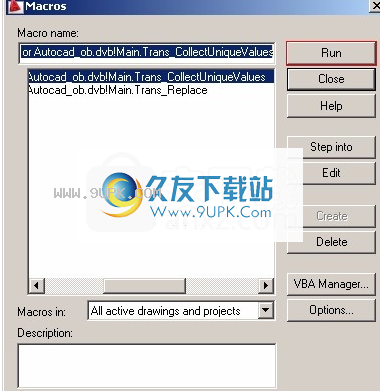
AutoCAD Classic工作区:
要加载TransTools for AutoCAD,请从菜单中选择“工具”->“加载应用程序...”,或在命令提示符下键入APPLOAD,然后按照上述说明加载TransTools for AutoCAD应用程序文件。
要运行这些工具,请通过单击“工具”->“宏”->“宏...”打开宏对话框,或在命令提示符下键入VBARUN,然后如上所述运行“提取可翻译文本”或“使用翻译表”工具进行翻译。
Autocad 2008和更低版本:
要加载TransTools for AutoCAD,请从菜单中选择“工具”->“加载应用程序...”,或在命令提示符下键入APPLOAD,然后按照上述说明加载TransTools for AutoCAD应用程序文件。
要运行这些工具,请通过单击“工具”->“宏”->“宏...”打开宏对话框,或在命令提示符下键入VBARUN,然后如上所述运行“提取可翻译文本”或“使用翻译表”工具进行翻译。
注意:如果要在每次启动AutoCAD时自动加载TransTools,请将其添加到Startup Suite:如上所述,打开“加载/卸载应用程序”对话框,单击“目录...”按钮,然后单击“确定”。单击“添加...”以选择AutoTool.dvb的TransTools。从磁盘:
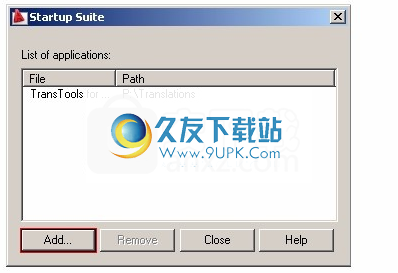
先决条件:AutoCAD中的Visual Basic for Applications(VBA)支持
AutoCAD 2010和更高版本在安装程序中不包含VBA支持。您需要为AutoCAD版本下载并安装一个名为“ VBA Enabler”的特殊免费模块。
AutCAD 2009和更早版本:VBA支持是AutoCAD安装程序中的可选组件。请确保在安装过程中启用它(除非已安装VBA,否则您将无法执行上述步骤)
使用“提取可翻译文本”工具提取可翻译文本
要从图形中提取可翻译文本,请如上所述运行“提取可翻译文本”工具。您将看到以下对话框:
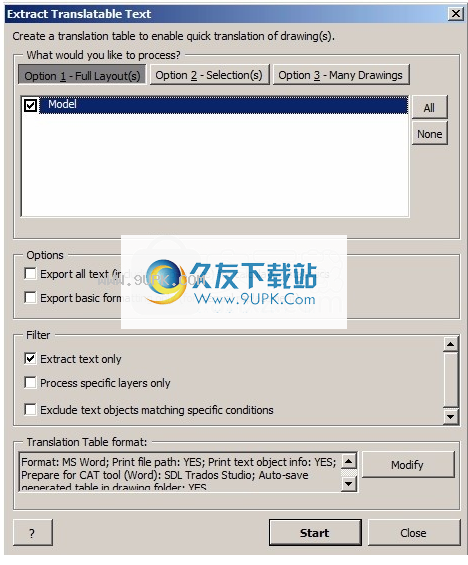
根据文本的位置选择一个选项:
选项1-完整版式(默认)-如果要从当前图形的特定版式中提取所有文本,请选择此选项。

检查(检查)适当的布局。使用全部(无按钮)一次检查或取消所有布局。
选项2-选择-如果要在当前图形中处理多个选择或布局,请选择此选项。如果您的图形具有视口并且仅需要平移部分文本,这将很有用。
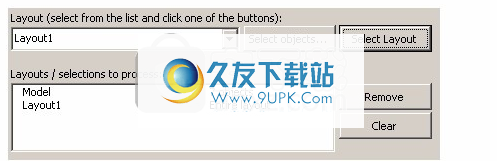
从下拉列表中选择适当的布局,然后单击“选择对象...”以选择该布局上的特定对象(有关更多信息,请参见下文),或选择“选择布局”以选择“所有”。每个选择都将添加到下面的列表中,因此您可以选择任意数量的布局或选择。
选择对象:
当您单击“选择对象...”时,对话框将暂时消失,您将能够选择所需的文本。
左键单击要选择的区域的左上角,与要包括在选择中的左上角对象相距一小段距离。然后,向下和向右移动鼠标,直到所选内容完全覆盖了文本对象,然后再次释放它并单击鼠标左键。您可以在拖动鼠标的同时使用鼠标滚轮放大/缩小图形的特定区域。
左键单击要选择的区域的右下角,左右移动鼠标,直到所选内容至少部分重叠所有要选择的文本对象,然后再次单击鼠标左键。使用此选择方法,与上述方法不同,您只需要选择文本对象的一部分,它将包含在选择中。
上下旋转鼠标滚轮以放大/缩小。在执行此操作时,请尝试将鼠标移动到要居中放置视图的对象附近。
左键单击单个对象,将其添加到选择集中。
按住Shift键,然后单击鼠标左键将其从选择集中删除。
按住鼠标滚轮并向任意方向移动鼠标光标,以向上/向下/向左/向右滚动(平移)。
双击鼠标滚轮将图形缩放到其范围(即,缩放屏幕以包括整个图形)。
如果选择了错误的对象并想重新开始,请按Escape键(这将使您返回到“选项”对话框)。完全选择所有要处理的对象后,按Enter键(这将使您返回“选项”对话框)。
要删除您所做的特定选择,请从列表中选择项目,然后单击
删除。如果要从头开始,请单击清除以删除所有项目。
选项3-许多工程图-此选项允许批量处理在AutoCAD中打开的多个工程图。

在列表中,您将看到在同一AutoCAD应用程序窗口中当前打开的每个图形的布局(即,您可以在AutoCAD窗口菜单下看到的所有图形)。
手动检查适当的布局,或单击“全部/无”按钮一次检查或取消选中所有布局。
提取所有文本(包括重复项)以计算统计信息:默认情况下,仅从工程图中提取唯一文本。但是,如果您需要计算向客户收取的文字数量,则需要查看所有可翻译文字,包括重复文字。为此,请选中此选项。注意:当您使用“用翻译表翻译”工具根据这种类型的翻译表翻译图形时,将仅使用每个重复条目的第一个匹配项进行翻译,而忽略所有其他重复条目。
仅导出基本格式:默认情况下,将提取控制Autocad对象格式的有意义的文本和格式代码。这样可以在翻译过程中恢复原始的AutoCAD格式。但是,有时您可能需要手动将文本放回图形中,即不要使用“使用翻译表”工具进行“翻译”(例如,您的公司有一个庞大的图形部门,其人员负责这项工作)。在这种情况下,请单击此选项。
仅提取文本:如果选择此选项(默认),则程序将仅导出包含字母的文本。如果遇到仅包含数字,标点或特殊符号的文本,则将跳过此类文本。如果要处理所有文本,包括全数字文本等,请取消选中此选项。
仅处理特定的图层:如果需要在特定的图层中翻译文本,请使用此选项。

选择此选项时,将看到两个列表。
左侧的列表是需要处理的图层的列表。如果此列表为空,则将处理所有图层。
右侧的列表包含当前图形中的所有层。
单击<-添加,将特定图层添加到要处理的图层列表(左侧列表)。在批处理模式下,您还可以使用“添加自定义”按钮添加当前图形中不存在的图层。单击删除->从已处理图层列表中删除该图层。
排除满足某些条件的文本对象:如果要跳过其文本满足某些条件(由正则表达式指定)的对象,请使用此选项。例如,您不想转换设备号(例如“ PT-289”)或行号(例如“ 067-DDD-056-D28”等)。

选择此选项时,您将看到“掩码”或条件的列表。默认条件是从转换表中排除设备标签号,例如“ PT-255”,“ L-2455”等。
单击添加以添加新条件;编辑以修改列表中的条件;删除以删除条件;保存到剪贴板以保存所有条件
保存到剪贴板以备后用;从剪贴板到之前创建的导入条件。
有关创建此类条件的更多信息,请参阅此页面底部的“条件过滤器”部分。
转换表格式:可以配置此命令生成的转换表格式。
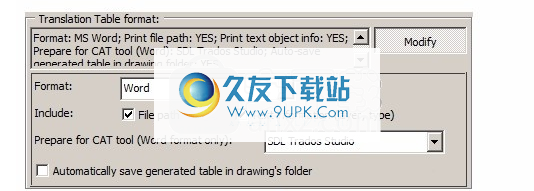
单击修改以更改翻译表格式设置。
您有以下选择:
式:Word或Excel。
包含文件路径:这将在转换表中打印已处理图形的完整路径,以方便参考。
包括文本信息:导出有关提取的文本的其他信息(对象的层和类型,即TEXT,TABLE CELL,DIMENSION等)。
准备CAT工具(仅Word格式):使用此设置准备转换表,以导入到CAT工具中。您有几种选择:
不准备(没有CAT工具)-如果您不需要为CAT工具准备转换表,请使用此选项。如果使用CAT工具,翻译表的最佳方法是将“翻译”列复制到新文档中,翻译该文档,然后将翻译后的单元格粘贴到“翻译”表中的单元格上,以便源与翻译并排
这是默认选项。
SDL Trados Studio,memoQ,Wordfast Pro,Wordfast Classic-如果您使用以下选项之一,TransTools将使用tw4winExternal样式隐藏表的不可翻译部分(例如,说明,标题行,原始列和带有更多信息的列),并且tw4winInternal样式将格式代码标记为不可翻译的文本。如果使用这些CAT工具之一,则建议使用这些选项。转换表可以在CAT工具中使用,而无需任何其他准备。翻译表从CAT工具翻译并导出后,您可以使用它将翻译合并到图形中,而无需执行任何其他步骤。
emsource Cloud,DéjàVuX3,Cafetran Espresso,具有隐藏文本过滤支持的CAT工具–如果使用这些选项之一,TransTools将使用隐藏字体格式来隐藏表格的不可翻译部分,并使用隐藏字体格式来标记格式代码作为不可翻译的文本。您无需进行任何准备,就可以将转换表导入CAT工具。将其导入CAT工具时,请确保忽略文件导入设置中的隐藏格式。
其他CAT工具-选择此选项后,不会对转换表应用其他格式(通过格式标记的特殊格式除外),因此建议将“转换”列复制到新的Word文档中,然后进行翻译该文档在CAT工具中,然后将翻译后的单元格粘贴在“翻译”列中的单元格上方,然后将源列和翻译列复制到剪贴板。
自动将生成的表保存在图形文件夹中:如果选中此框,TransTools将自动将生成的Word文档保存在与当前图形相同的位置(具有相同的文件名,但扩展名是DOCX / DOC)。如果使用选项1(完整版式)或选项2(选择),则可以执行此操作。
选择适当的选项后,单击“开始”以生成转换表,该转换表将在Microsoft Word或Excel中打开(如果激活了适当的选项,则将保存转换表)。要退出,请单击关闭。
创建翻译表后,您会看到一条通知。如果使用条件过滤器排除了任何文本(上面的项目6),您将看到“查看排除...”按钮。当您按下它时,您将看到由于条件过滤器而被跳过的所有文本。查看此列表,以确保您的条件过滤器正常运行。
软件特色:
处理当前的AutoCAD文件,选择一个或多个AutoCAD文件模型和/或选定的布局。
此工具在提取图形时不会提取重复项,它将识别出这些重复项;
选择提取所有文本,包括重复的字数分析。
选择仅需翻译特定图层或创建双语言图形所需处理的图层。
使用Excel或Word格式的翻译表。
为特定CAT工具创建翻译表的选项,以便可以根据CAT工具正确处理不可翻译的文本。
提取可翻译文本并使用翻译表工具进行翻译(TransTools for AutoCAD)提供了简单的工作流程
您可以使用CAT工具或使用标准的两列转换表来转换AutoCAD工程图中的所有可翻译文本。
该工具是TransTools的一部分。该数据包是为翻译,编辑和DTP专家设计的独立数据包。